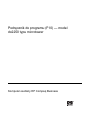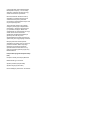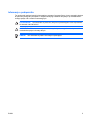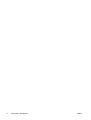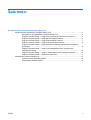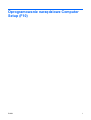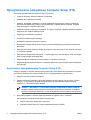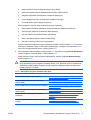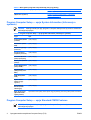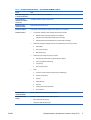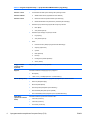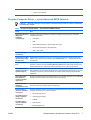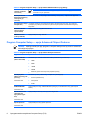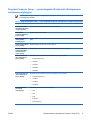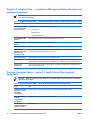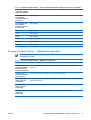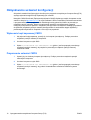Podręcznik do programu (F10) — model
dx2250 typu microtower
Komputer osobisty HP Compaq Business

© Copyright 2006, 2007 Hewlett-Packard
Development Company, L.P. Informacje
zawarte w niniejszym dokumencie mogą
zostać zmienione bez uprzedzenia.
Microsoft, Windows i Windows Vista są
zastrzeżonymi znakami towarowymi lub
znakami towarowymi firmy Microsoft
Corporation w Stanach Zjednoczonych i/lub
innych krajach/regionach.
Jedyne warunki gwarancji na produkty i
usługi firmy HP są ujęte w odpowiednich
informacjach o gwarancji towarzyszących
tym produktom i usługom. Żadne inne
zobowiązania czy postanowienia nie mogą
zostać uznane za równoznaczne z
udzieleniem jakichkolwiek dodatkowych
gwarancji. Firma HP nie ponosi
odpowiedzialności za błędy techniczne lub
wydawnicze, jakie mogą wystąpić w tekście.
Niniejszy dokument zawiera prawnie
zastrzeżone informacje, które są chronione
prawami autorskimi. Żadna część tego
dokumentu nie może być kopiowana,
reprodukowana ani tłumaczona na inny
język bez uprzedniej pisemnej zgody firmy
Hewlett-Packard.
Podręcznik do programu Computer Setup
(F10)
Komputer osobisty HP Compaq Business
Model dx2250 typu microtower
Wydanie pierwsze (listopad 2006)
Wydanie drugie (styczeń 2007)
Numer katalogowy dokumentu: 437300-242

Informacje o podręczniku
Ten podręcznik zawiera instrukcje korzystania z programu Computer Setup. Jest to narzędzie służące
do ponownej konfiguracji komputera i modyfikowania jego ustawień domyślnych po zainstalowaniu
nowego sprzętu lub w celach konserwacyjnych.
OSTRZEŻENIE! Tak oznaczane są zalecenia, których nieprzestrzeganie może doprowadzić
do obrażeń ciała lub śmierci.
OSTROŻNIE: Tak oznaczane są zalecenia, których nieprzestrzeganie może doprowadzić do
uszkodzenia sprzętu lub utraty danych.
UWAGA: Tak oznaczane są ważne informacje uzupełniające.
PLWW iii

iv Informacje o podręczniku PLWW

Spis treści
Oprogramowanie narzędziowe Computer Setup (F10)
Oprogramowanie narzędziowe Computer Setup (F10) ........................................................................ 2
Korzystanie z oprogramowania Computer Setup (F10) ....................................................... 2
Program Computer Setup — opcja System Information (Informacje o systemie) ............... 4
Program Computer Setup — opcja Standard CMOS Features ........................................... 4
Program Computer Setup — opcja Advanced BIOS Features ............................................ 7
Program Computer Setup — opcja Advanced Chipset Features ........................................ 8
Program Computer Setup — opcja Integrated Peripherals (Zintegrowane urządzenia
peryferyjne) .......................................................................................................................... 9
Program Computer Setup — opcja Power Management Setup (Konfiguracja
zarządzania energią) ......................................................................................................... 10
Program Computer Setup — opcja PC Health Status (Stan kondycji komputera) ............ 10
Program Computer Setup — (Wybieranie czynności) ....................................................... 11
Odzyskiwanie ustawień konfiguracji ................................................................................................... 12
Wykonanie kopii zapasowej CMOS ................................................................................... 12
Przywracanie ustawień CMOS .......................................................................................... 12
PLWW v

vi PLWW

Oprogramowanie narzędziowe Computer
Setup (F10)
PLWW 1

Oprogramowanie narzędziowe Computer Setup (F10)
Za pomocą oprogramowania Computer Setup (F10) można:
●
Zmieniać domyślne ustawienia fabryczne komputera.
●
Ustawiać datę i godzinę systemową.
●
Ustawiać, przeglądać, sprawdzać i zmieniać ustawienia konfiguracyjne systemu (ustawienia
procesora, karty graficznej, pamięci, karty dźwiękowej, urządzeń pamięci masowej, urządzeń
komunikacyjnych i urządzeń wejściowych).
●
Zmieniać kolejność urządzeń rozruchowych, np. dysków twardych, napędów dyskietek, napędów
optycznych lub urządzeń USB typu flash.
●
Ograniczyć uruchamianie urządzenia.
●
Uruchomić autotesty dysku twardego.
●
Wyświetlić temperatury procesora i systemu.
●
Wprowadzać etykietę zasobu (Asset Tag) lub numer identyfikacyjny przydzielony komputerowi
przez firmę.
●
Zabezpieczać hasłem nadzorcy dostęp do programu Computer Setup (F10) i ustawień opisanych
w niniejszym rozdziale.
●
Zabezpieczać zintegrowane funkcje I/O — wejścia/wyjścia (np. port szeregowy, USB, równoległy,
audio i karty interfejsu sieciowego NIC).
●
Włączać/wyłączać możliwość rozruchu systemu z nośników wymiennych.
●
Włączać/wyłączać możliwość zapisu na zwykłych dyskietkach (jeżeli funkcja ta jest obsługiwana
przez sprzęt).
Korzystanie z oprogramowania Computer Setup (F10)
Dostęp do programu Computer Setup można uzyskać tylko przez włączenie komputera lub ponowne
uruchomienie systemu. Aby uzyskać dostęp do menu oprogramowania Computer Setup:
1. Włącz lub uruchom ponownie komputer.
2. Zaraz po włączeniu komputera, gdy dioda zasilania monitora zaświeci się na zielono, naciśnij
klawisz F10, aby otworzyć program Computer Setup. W razie potrzeby możesz nacisnąć
klawisz Enter, aby pominąć ekran tytułowy.
UWAGA: Jeśli klawisz F10 nie zostanie naciśnięty w odpowiednim czasie, dostęp do
programu będzie możliwy dopiero po ponownym uruchomieniu komputera, a następnie
ponownym naciśnięciu klawisza F10, gdy dioda zasilania monitora zaświeci się na zielono.
3. Na ekranie programu Computer Setup wyświetlane są nagłówki menu i czynności.
Menu programu Computer Setup zawiera osiem pozycji:
●
System Information (Informacje o systemie)
●
Standard CMOS Features (Funkcje standardowej pamięci CMOS)
2 Oprogramowanie narzędziowe Computer Setup (F10) PLWW

●
Advanced BIOS Features (Zaawansowane funkcje BIOS)
●
Advanced Chipset Features (Zaawansowane funkcje układu chipset)
●
Integrated Peripherals (Zintegrowane urządzenia peryferyjne)
●
Power Management Setup (Konfiguracja zarządzania energią)
●
PC Health Status (Stan kondycji komputera)
Ekran programu Computer Setup zawiera pięć pozycji czynności:
●
Load Optimized Defaults (Ładowanie zoptymalizowanych ustawień domyślnych)
●
Set Supervisor Password (Ustawienie hasła nadzorcy)
●
Set User Password (Ustawienie hasła użytkownika)
●
Save & Exit Setup (Zapisz i zakończ konfigurację)
●
Exit Without Saving (Zakończ bez zapisywania)
Wybierz odpowiedni nagłówek za pomocą klawiszy strzałek i naciśnij klawisz Enter. Za pomocą
klawiszy ze strzałkami w górę i w dół wybierz żądaną opcję, a następnie naciśnij klawisz Enter.
Aby wrócić do poprzedniego ekranu, naciśnij klawisz Esc.
4. Aby zastosować i zapisać zmiany, naciśnij klawisz F10 lub wybierz pozycję
Save & Exit Setup na
ekranie programu Computer Setup i naciśnij klawisz Enter.
Jeżeli dokonane zmiany nie mają zostać wprowadzone, wybierz opcję Exit Without Saving i
naciśnij klawisz Enter.
OSTROŻNIE: NIE WOLNO WYŁĄCZAĆ komputera podczas zapisywania w pamięci ROM
zmian wprowadzonych w programie Computer Setup (F10), ponieważ może to spowodować
uszkodzenie układu CMOS. Komputer można bezpiecznie wyłączyć dopiero po zamknięciu
ekranu programu F10 Setup.
Tabela 1 Menu główne programu Computer Setup (F10)
Nagłówek Tabela
System Information (Informacje o systemie) Tabela 2 Program Computer Setup — opcja System Information
(Informacje o systemie) na stronie 4
Standard CMOS Features (Funkcje standardowej
pamięci CMOS)
Tabela 3 Program Computer Setup — opcja Standard CMOS
Features na stronie 5
Advanced BIOS Features (Zaawansowane funkcje BIOS) Tabela 4 Program Computer Setup — opcja Advanced BIOS
Features na stronie 7
Advanced Chipset Features (Zaawansowane funkcje
układu chipset)
Tabela 5 Program Computer Setup — opcja Advanced Chipset
Features na stronie 8
Integrated Peripherals (Zintegrowane urządzenia
peryferyjne)
Tabela 6 Program Computer Setup — opcja Integrated
Peripherals (Zintegrowane urządzenia peryferyjne)
na stronie 9
Power Management Setup (Konfiguracja zarządzania
energią)
Tabela 7 Program Computer Setup — opcja Power
Management Setup (Konfiguracja zarządzania energią)
na stronie 10
PLWW Oprogramowanie narzędziowe Computer Setup (F10) 3

PC Health Status (Stan kondycji komputera) Tabela 8 Program Computer Setup — opcja PC Health Status
(Stan kondycji komputera) na stronie 10
(Wybieranie czynności) Tabela 9 Program Computer Setup — (Wybieranie
czynności) na stronie 11
Program Computer Setup — opcja System Information (Informacje o
systemie)
UWAGA: Obsługa niektórych opcji programu Computer Setup może się różnić w zależności
od konfiguracji sprzętu.
Tabela 2 Program Computer Setup — opcja System Information (Informacje o systemie)
Opcja Opis
Product Name (Nazwa
produktu)
(tylko podgląd)
SKU Number (Numer
SKU)
(tylko podgląd)
Processor Type (Typ
procesora)
(tylko podgląd)
Processor Speed
(Prędkość procesora)
(tylko podgląd)
Cache Size (Rozmiar
pamięci podręcznej)
(tylko podgląd)
Memory Size (Rozmiar
pamięci)
(tylko podgląd)
System ROM (System
pamięci ROM)
(tylko podgląd)
Integrated MAC
(Zintegrowany adres
MAC)
(tylko podgląd)
UUID (Identyfikator
UUID)
(tylko podgląd)
System Serial #
(Numer seryjny
systemu)
(tylko podgląd)
Asset Tracking
Number (Numer
ewidencyjny)
(tylko podgląd)
Enter Asset Tag No.
(Wprowadź numer
etykiety zasobu)
Wprowadź numer etykiety zasobu (Asset Tag) przydzielony przez firmę (maksymalnie 18 znaków).
Program Computer Setup — opcja Standard CMOS Features
UWAGA: Obsługa niektórych opcji programu Computer Setup może się różnić w zależności
od konfiguracji sprzętu.
Tabela 1 Menu główne programu Computer Setup (F10) (ciąg dalszy)
4 Oprogramowanie narzędziowe Computer Setup (F10) PLWW

Tabela 3 Program Computer Setup — opcja Standard CMOS Features
Opcja Opis
Date (mm:dd:yy) (Data
w formacie mm:dd:rr)
Umożliwia ustawienie daty systemowej.
Time (hh:mm:ss)
(Godzina w formacie
hh:mm:ss)
Umożliwia ustawienie godziny systemowej.
PATA Controller
(Kontroler PATA)
Wyłącza/włącza kontroler PATA.
PATA Ch 0 Master
PATA Ch 0 Slave
W przypadku używania dysku twardego PATA każda z opcji umożliwia:
●
uruchamianie autotestu dysku twardego dla wybranego kanału:
●
SMART Status Check (Sprawdzenie stanu SMART)
●
HDD Short Self-Test (Krótki autotest dysku twardego)
●
HDD Extended Self-Test (Rozszerzony autotest dysku twardego)
●
ustawienie szczegółów urządzenia PATA Ch 0 Master/Slave w wybranym kanale:
●
None (Brak)
●
Auto (Automatycznie)
●
Manual (Ręcznie)
●
ustawienie trybu dostępu w wybranym kanale:
●
CHS (Cylinder-Head-Sector) (Cylinder-Głowica-Sektor)
●
LBA (Logical Block Addressing)
●
Large (Duży)
●
Auto (Automatycznie)
●
widok:
●
Firmware Version (Wersja oprogramowania układowego)
●
Capacity (Pojemność)
●
Cylinder
●
Head (Głowica)
●
Precomp
●
Landing Zone (Strefa lądowania)
●
Sector (Sektor)
SATA Controller
(Kontroler SATA)
Wyłącza/włącza kontroler SATA na płycie głównej.
SATA Mode (Tryb
SATA)
Umożliwia ustawienie trybu SATA na płycie głównej:
●
Native IDE (IDE macierzysty)
●
Legacy IDE (IDE starszego typu)
PLWW Oprogramowanie narzędziowe Computer Setup (F10) 5

SATA Ch 1 Master
SATA Ch 1 Slave
SATA Ch 2 Master
SATA Ch 2 Slave
Każda z opcji umożliwia:
●
uruchamianie autotestu dysku twardego dla wybranego kanału:
●
SMART Status Check (Sprawdzenie stanu SMART)
●
HDD Short Self-Test (Krótki autotest dysku twardego)
●
HDD Extended Self-Test (Rozszerzony autotest dysku twardego)
●
ustawienie opcji rozszerzonego dysku IDE w wybranym kanale:
●
None (Brak)
●
Auto (Automatycznie)
●
ustawienie trybu dostępu w wybranym kanale:
●
Large (Duży)
●
Auto (Automatycznie)
●
widok:
●
Firmware Version (Wersja oprogramowania układowego)
●
Capacity (Pojemność)
●
Cylinder
●
Head (Głowica)
●
Precomp
●
Landing Zone (Strefa lądowania)
●
Sector (Sektor)
Floppy Controller
(Kontroler stacji
dyskietek)
Włącza/wyłącza kontroler stacji dyskietek.
Napęd A Umożliwia ustawianie następujących opcji napędu A:
●
None (Brak)
●
1.44M, 3.5 in. (1,44 MB pojemności i 3,5 cala średnicy)
Halt On (Zatrzymanie) Umożliwia ustawienie zachowania w przypadku wystąpienia błędu autotestu POST:
●
All Errors (Wszystkie błędy)
●
No Errors (Brak błędów)
●
All but Keyboard (Wszystkie oprócz klawiatury)
●
All but Diskette (Wszystkie oprócz dyskietki)
●
All but Diskette/Keyboard (Wszystkie oprócz dyskietki/klawiatury)
POST Delay
(Opóźnienie autotestu
POST)
Umożliwia ustawienie opóźnienia autotestu POST:
●
0 seconds (0 sekund)
●
5 seconds (5 sekund)
●
10 seconds (10 sekund)
Tabela 3 Program Computer Setup — opcja Standard CMOS Features (ciąg dalszy)
6 Oprogramowanie narzędziowe Computer Setup (F10) PLWW

●
15 seconds (15 sekund)
●
30 seconds (30 sekund)
Program Computer Setup — opcja Advanced BIOS Features
UWAGA: Obsługa niektórych opcji programu Computer Setup może się różnić w zależności
od konfiguracji sprzętu.
Tabela 4 Program Computer Setup — opcja Advanced BIOS Features
Opcja Opis
Device Boot Disabling
(Wyłączenie
urządzenia
rozruchowego)
Umożliwia ograniczenie możliwości uruchamiania urządzenia. Można wyłączyć następujące
urządzenia rozruchowe:
●
None (Brak)
●
USB
●
Internal ODD (Wewnętrzny napęd dysków optycznych)
●
Internal FDD (Wewnętrzny napęd dyskietek)
●
USB + ODD + FDD
F9 Boot Menu (Menu
rozruchowe)
Wyłącza/włącza funkcję F9 Boot Menu (Menu rozruchowe).
Factory Recovery Boot
(Rozruch fabrycznego
przywracania)
Wyłącza/włącza możliwość rozruchu przy użyciu partycji przywracania podczas uruchamiania.
Włączenie tej funkcji powoduje dodanie monitu <F11>Recovery (F11 — odzyskiwanie) do okna
uruchamiania.
F11 Prompt (Monit
F11)
Wyłącza/włącza monit <F11>Recovery przy uruchamianiu. W przypadku gdy ta funkcja jest
wyłączona i włączona jest funkcja Factory Recovery Boot (Rozruch fabrycznego przywracania),
naciśnięcie klawisza F11 nadal jednak będzie powodować rozruch z partycji przywracania.
Hard Disk Boot Seq.
(Kolejność rozruchu z
dysków twardych)
Umożliwia określenie kolejności dołączonych dysków twardych (takich jak pamięć masowa USB
HDD, USB2 Drive Key lub urządzenie USB typu flash). Napęd ustawiony jako pierwszy ma priorytet
w sekwencji rozruchowej i jest rozpoznawany jako napęd C (jeżeli podłączone są jakiekolwiek
urządzenia).
Optical Drive Boot
Seq. (Kolejność
rozruchu z dysków
optycznych)
Umożliwia określenie kolejności sprawdzania dołączonych napędów optycznych (w tym USB ODD)
pod kątem obecności obrazu rozruchowego systemu operacyjnego.
Network Boot Seq.
(Kolejność
uruchamiania z sieci)
Umożliwia określenie kolejności sprawdzania urządzeń sieciowych (w tym kart UP NIC) pod kątem
obecności obrazu rozruchowego systemu operacyjnego.
First Boot Device
(Pierwsze urządzenie
rozruchowe)
Second Boot Device
(Drugie urządzenie
rozruchowe)
Third Boot Device
(Trzecie urządzenie
rozruchowe)
Umożliwia określenie urządzeń, które będą uruchamiane jako pierwsze, drugie, trzecie i czwarte lub
wyłączenie dowolnego z tych czterech urządzeń:
●
Removable (Wymienny)
●
Hard Disk (Dysk twardy)
●
CDROM
●
Network (Sieć)
●
Disabled (Wyłączone)
PLWW Oprogramowanie narzędziowe Computer Setup (F10) 7

Fourth Boot Device
(Czwarte urządzenie
rozruchowe)
UWAGA: Oznaczenia literowe napędów w systemie MS-DOS mogą się różnić od
oznaczeń w innych systemach.
Boot Up NumLock
Status (Stan klawiatury
numerycznej po
rozruchu)
Umożliwia ustawienie domyślnego stanu klawiatury numerycznej — włączona lub wyłączona.
Security Option (Opcja
zabezpieczeń)
Umożliwia ustawienie opcji zabezpieczeń Setup (Konfiguracja) lub System, aby hasło było
wymagane przy każdym uruchomieniu systemu lub tylko podczas uruchamiania konfiguracji
komputera.
BIOS Write Protect
(Ochrona zapisu
systemu BIOS)
Wyłącza/włącza funkcję BIOS Write Protect.
AMD NX Function
(Funkcja AMD NX)
Wyłącza/włącza funkcję AMD NX.
Program Computer Setup — opcja Advanced Chipset Features
UWAGA: Obsługa niektórych opcji programu Computer Setup może się różnić w zależności
od konfiguracji sprzętu.
Tabela 5 Program Computer Setup — opcja Advanced Chipset Features
Opcja Opis
UMA Frame Buffer
(Bufor ramki UMA)
Umożliwia wybór rozmiaru ramki buforu UMA (Unified Memory Architecture):
●
32MB
●
64MB
●
128MB
●
256MB
●
Zalecane (system automatycznie przydziela pamięć)
Init Display First
(Ekran inicjowany jako
pierwszy)
Ustawienie VGA
Umożliwia wybranie podstawowego urządzenia wyświetlającego:
●
PCI Slot (Gniazdo PCI)
●
OnChipVGA
●
PCIEx
SURROUNDVIEW
Ustawienie VGA
Wyłącza/włącza funkcję SURROUNDVIEW (dostępne po zainstalowaniu karty graficznej ATI
PCIEx).
Auto Detect PCI Clk
(Automatyczne
wykrywanie zegara
PCI)
Ustawienie VGA
Wyłącza/włącza automatyczne wykrywanie zegara PCI.
Spread Spectrum
Ustawienie VGA
Wyłącza/włącza funkcję Spread Spectrum.
Tabela 4 Program Computer Setup — opcja Advanced BIOS Features (ciąg dalszy)
8 Oprogramowanie narzędziowe Computer Setup (F10) PLWW

Program Computer Setup — opcja Integrated Peripherals (Zintegrowane
urządzenia peryferyjne)
UWAGA: Obsługa niektórych opcji programu Computer Setup może się różnić w zależności
od konfiguracji sprzętu.
Tabela 6 Program Computer Setup — opcja Integrated Peripherals (Zintegrowane urządzenia peryferyjne)
Opcja Nagłówek
Onboard HD Audio
(Urządzenie HD Audio
na płycie głównej)
Wyłącza/włącza urządzenie HD Audio na płycie głównej.
OnChip USB
Controller (Układowy
kontroler USB)
Wyłącza/włącza kontroler USB.
USB Legacy Support
(Obsługa USB
starszego typu)
Wyłącza/włącza funkcję obsługi USB starszego typu (klawiatura USB, mysz USB i nośnik typu flash
USB).
Onboard LAN (LAN na
płycie głównej)
Wyłącza/włącza kontroler LAN na płycie głównej.
Onboard LAN Boot
ROM (Pamięć RAM
rozruchu LAN na
płycie głównej)
Wyłącza/włącza pamięć ROM rozruchu mikroukładu LAN na płycie głównej.
Onboard Serial Port
(Port szeregowy na
płycie głównej)
Umożliwia wybranie ustawienia portu szeregowego na płycie głównej:
●
Disabled (Wyłączone)
●
3F8/IRQ4
●
2F8/IRQ3
●
3E8/IRQ4
●
2E8/IRQ3
Onboard Parallel Port
(Port równoległy na
płycie głównej)
Umożliwia wybranie ustawienia portu równoległego na płycie głównej:
●
Disabled (Wyłączone)
●
378/IRQ7
●
278/IRQ5
●
3BC/IRQ7
Parallel Port Mode
(Tryb portu
równoległego)
Umożliwia wybranie trybu portu równoległego:
●
SPP
●
EPP
●
ECP
●
ECP+EPP
●
Normal (Zwykły)
PLWW Oprogramowanie narzędziowe Computer Setup (F10) 9

Program Computer Setup — opcja Power Management Setup (Konfiguracja
zarządzania energią)
UWAGA: Obsługa niektórych opcji programu Computer Setup może się różnić w zależności
od konfiguracji sprzętu.
Tabela 7 Program Computer Setup — opcja Power Management Setup (Konfiguracja zarządzania energią)
Opcja Nagłówek
After AC Power Loss
(Po utracie zasilania
prądu zmiennego)
Umożliwia wybranie reakcji systemu na utratę zasilania:
●
On (Włączony)
●
Off (Wyłączony)
●
Last State (Ostatni stan)
External Modem S5
Wake-Up
Wyłącza/włącza funkcję wznowienia działania modemu z trybu S5.
Wake on PCI Device
from S5
Wyłącza/włącza funkcję PCI S5 po uruchomieniu.
AMD Cool'n'Quiet Wyłącza/włącza funkcję AMD Cool'n'Quiet.
HPET Support
(Obsługa czasomierza
zdarzeniowego
wysokiej precyzji)
Wyłącza/włącza czasomierz zdarzeniowy wysokiej precyzji. Tę funkcję można wyłączyć, jeśli
powoduje konflikt zasobów w systemie operacyjnym.
RTC Alarm Resume Wyłącza/włącza alarm zegara czasu rzeczywistego (RTC).
Date (of Month) Jeśli funkcja RTC Alarm Resume jest włączona, umożliwia wybranie dnia miesiąca wznowienia
alarmu zegara czasu rzeczywistego. Aby wznawiać alarm codziennie, należy ustawić wartość 0.
Resume Time
(hh:mm:ss)
Jeśli funkcja RTC Alarm Resume jest włączona, umożliwia wybranie godziny wznowienia alarmu
zegara czasu rzeczywistego.
Program Computer Setup — opcja PC Health Status (Stan kondycji
komputera)
UWAGA: Obsługa niektórych opcji programu Computer Setup może się różnić w zależności
od konfiguracji sprzętu.
Tabela 8 Program Computer Setup — opcja PC Health Status (Stan kondycji komputera)
Opcja Opis
System Fan Fail Check
(Sprawdzanie stanu
wentylatora
systemowego)
Wyłącza/włącza wykrywanie wentylatora systemowego podczas procedury POST.
Smart Fan Function
(Funkcja
inteligentnego
wentylatora)
Wyłącza/włącza funkcję inteligentnego wentylatora.
Current CPU
Temperature (Bieżąca
temperatura CPU)
(tylko podgląd)
10 Oprogramowanie narzędziowe Computer Setup (F10) PLWW

Current System
Temperature (Bieżąca
temperatura systemu)
(tylko podgląd)
Current CPU Fan
Speed (Bieżąca
prędkość wentylatora
procesora)
(tylko podgląd)
Current System Fan
Speed (Bieżąca
prędkość wentylatora
systemowego)
(tylko podgląd)
Vcore (tylko podgląd)
+12V (tylko podgląd)
VCC5 (tylko podgląd)
+3.3V (tylko podgląd)
VBAT (V) (tylko podgląd)
3VSB (V) (tylko podgląd)
Program Computer Setup — (Wybieranie czynności)
UWAGA: Obsługa niektórych opcji programu Computer Setup może się różnić w zależności
od konfiguracji sprzętu.
Tabela 9 Program Computer Setup — (Wybieranie czynności)
Opcja Opis
Load Optimized
Defaults (Ładowanie
zoptymalizowanych
ustawień domyślnych)
Umożliwia zresetowanie ustawień konfiguracyjnych komputera do domyślnych ustawień
fabrycznych.
Set Supervisor
Password (Ustawienie
hasła nadzorcy)
Umożliwia określenie hasła dostępu do programu Computer Setup.
Set User Password
(Ustawienie hasła
użytkownika)
Umożliwia określenie hasła dostępu do komputera. (Przed ustawieniem hasła użytkownika należy
ustawić hasło nadzorcy).
Save & Exit Setup
(Zapisz i zakończ
konfigurację)
Umożliwia zapisanie bieżących ustawień i zamknięcie programu Computer Setup.
Exit Without Saving
(Zakończ bez
zapisywania)
Umożliwia zakończenie pracy programu Computer Setup bez zapisania zmian.
Tabela 8 Program Computer Setup — opcja PC Health Status (Stan kondycji komputera) (ciąg dalszy)
PLWW Oprogramowanie narzędziowe Computer Setup (F10) 11

Odzyskiwanie ustawień konfiguracji
Odzyskanie ustawień konfiguracyjnych określonych w programie narzędziowym Computer Setup (F10)
wymaga wykonania najpierw kopii zapasowej tych ustawień.
Narzędzie CMOS Save/Load (Zapisywanie/pobieranie CMOS) dla danego modelu komputera można
znaleźć w witrynie
http://www.hp.com w części Software & Driver Downloads (Pobieranie sterowników
i oprogramowania). Pliki oprogramowania układowego należy pobrać do folderu na przenośnym
urządzeniu pamięci masowej. Zaleca się zapisywanie wszelkich zmodyfikowanych ustawień
konfiguracji komputera na dyskietce, urządzeniu USB typu flash lub urządzeniu działającym podobnie
do dyskietek (urządzenie pamięci masowej skonfigurowane do emulowania napędu dyskietek) i
przechowywanie dyskietki lub urządzeń w celu użycia w przyszłości.
Wykonanie kopii zapasowej CMOS
1. Aby wykonać kopię zapasową, upewnij się, że komputer jest włączony. Podłącz przenośne
urządzenie pamięci masowej do komputera.
2. Uruchom komputer w trybie DOS.
3. Wpisz N:\folder\BIOS.exe SAVE:ABC001.DAT (gdzie N jest literą napędu przenośnego
urządzenia pamięci masowej), aby zapisać w przenośnym urządzeniu pamięci masowej
ustawienia CMOS.
Przywracanie ustawień CMOS
1. Upewnij się, że docelowy komputer jest włączony. Podłącz przenośne urządzenie pamięci
masowej do komputera.
2. Uruchom komputer w trybie DOS.
3. Wpisz N:\folder\BIOS.exe LOAD:ABC001.DAT (gdzie N jest literą napędu przenośnego
urządzenia pamięci masowej), aby pobrać niestandardowe ustawienia CMOS do systemu
docelowego.
12 Oprogramowanie narzędziowe Computer Setup (F10) PLWW
-
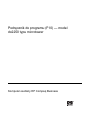 1
1
-
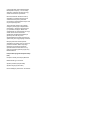 2
2
-
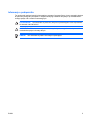 3
3
-
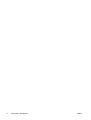 4
4
-
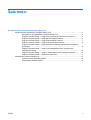 5
5
-
 6
6
-
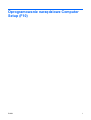 7
7
-
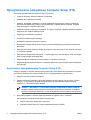 8
8
-
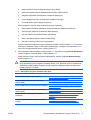 9
9
-
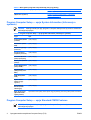 10
10
-
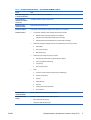 11
11
-
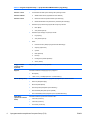 12
12
-
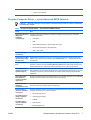 13
13
-
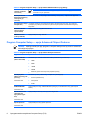 14
14
-
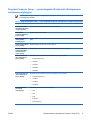 15
15
-
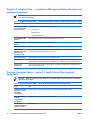 16
16
-
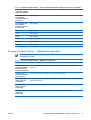 17
17
-
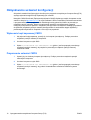 18
18
Powiązane artykuły
-
HP Compaq dx2300 Microtower PC instrukcja
-
HP Compaq dx7400 Microtower PC instrukcja
-
HP Compaq dx2450 Microtower PC instrukcja
-
HP Elite 7000 Base Model Microtower PC instrukcja
-
HP COMPAQ DX7500 MICROTOWER PC instrukcja
-
HP COMPAQ 6005 PRO SMALL FORM FACTOR PC instrukcja
-
HP COMPAQ DC7900 CONVERTIBLE MINITOWER PC instrukcja
-
HP Compaq dx2390 Microtower PC instrukcja
-
HP Compaq dx2420 Microtower PC instrukcja